Aide
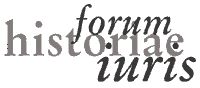
Aide |
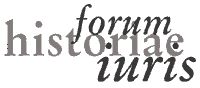
|
| Options d'aides disponibles sur ces pages: |
| ||
| Nos symboles: | Nous avons partiellement muni nos liens de petites icônes, afin
de distinguer à quelle sorte d'adresse ils renvoient. La petite flèche
( |
||
| Règle de citation du FHI: |
Le Forum Historiae Iuris classe les contributions et les articles par année et par mois. Pour cette raison, les liens complets doivent être indiqués à la suite de l'adresse de notre site: Exemple: Précision: Notre système de citation a été quelque peu modifié en raison de la conversion de notre présentation. Les anciennes citations conservent cependant leur valeur ; les contributions recherchées peuvent donc être retrouvées sans difficulté. |
||
Aide pour les articles |
|||
|
|
|||
| Où se trouvent les articles? | fhi vous propose deux listes qui vous permettent donc de retrouver rapidement nos articles. Voici les deux liens: |
||
Les |
|||
| Comment puis-je conserver un article? |
Lorsque vous désirez conserver durablement un article sans avoir à le consulter sur Internet, plusieurs possibilités vous sont offertes:
|
||
Problèmes de présentation |
|||
|
|
|||
| Comment puis-je améliorer l'affichage? |
Lorsque vous avez réalisé l'impression, et que votre écran n'est pas suffisamment grand pour afficher nos pages (en particulier pour les articles), il existe plusieurs possibilités pour faire apparaître davantage de texte à l'écran:
|
||
| Un affichage défectueux? | Il peut arriver que ces pages ne s'affichent pas de manière satisfaisante sur votre écran. Ceci peut provenir de votre browser-software: les différents programmes d'affichage pour Internet ne sont pas tous compatibles entre eux. |
||
| HTML |
Pour un affichage des textes en World Wide Web, on utilise "Hypertext Markup Language" (HTML). Les fichiers en texte simple sont accompagnés d'informations complémentaires sur le formatage, les images, les tableaux, etc., qui s'inscrivent parfois entre des crochets pointus (par ex. "<IMG>" pour une image). Vous pouvez directement regarder les pages visibles dans la fenêtre de votre browser, comme un document source HTML, si vous choisissez "View" ou "Document source". Cependant, il n'existe aucun accord général entre les différents fabricants de browser sur la manière d'interpréter ces consignes. Si vous utilisez l'un de ces programmes et que les indications laissent
tout de même à désirer, nous vous serions très
reconnaissants de |
||
| Les cadres (Frames), qu'est-ce que c'est? | Les cadres (Frames) constituent une extension du standard HTML,
qui a été importée avec le Netscape Navigator 2.0.
La fenêtre du browser est ainsi divisée en de nombreuses fenêtres
intermédiaires, dans lesquelles différents documents peuvent
être affichés. fhi utilise deux à trois cadres
(Frames): à gauche, pour nos signets de navigation, à droite
pour le texte proprement dit. De cette manière, on peut s'orienter
rapidement parmi nos offres. Si vous ne voyez pour le moment aucune division
dans la fenêtre de votre browser (en particulier aucun signet de navigation
à gauche), c'est que votre browser ne supporte pas les cadres (Frames).
Nous recommandons dans ce cas de vous procurer un |
||
| Java et JavaScript, qu'est-ce que c'est? | Java est un langage de programmation, qui a été
développé par Sun comme programme susceptible d'être
exécuté sur tout ordinateur, quel que soit le processeur
ou le système d'exploitation utilisé. Il s'agit d'un langage
de compilation entièrement orienté vers des possibilités
de lecture multiples, qui se ressemblent par la structure et la syntaxe
C bzw. C++. Le programme ou les appliquettes Java se trouvent dans des fichiers
séparés (se terminant par ".class"), qui sont téléchargés
sur Internet et qui peuvent donc, par exemple, être exposés
sur le browser. Vous obtiendrez davantage d'informations par Actuellement, Java est seulement utilisé par le fhi pour l'écriture courante des pages de titre. JavaScript est une version simplifiée du langage de programmation
Java qui peut offrir des fonctionnalités supplémentaires
avec des documents HTML. Le programme JavaScript est directement en texte-source
HTML et ne doit pas être compacté. Java-Script est également
importé par Netscape; vous trouverez à-joint des
|
||
Nouvelles versions du Browser |
|||
|
|
|||
| |
Nous vous recommandons comme browser le Netscape Navigator. Selon le système d'exploitation avec lequel vous travaillez, vous trouverez la version actuelle du Navigator à partir de l'un des liens suivants: |
||
|
|||
| |
Grâce à |
||